7 Bedste TS Video Joiner, du ikke bør gå glip af på Windows og Mac
Jeg havde optaget min datters fødselsdagsfest med et digitalt kamera og brændt til en DVD; dog bemærkede jeg, at videoen blev gemt i flere TS-filer, hvordan Deltag i TS-filer sammen?
TS er en videofiludvidelse, der står for Video Transport Stream. Den gemmer MPEG-2 komprimerede videodata, der hovedsagelig bruges på DVD'er. Du kan slutte to eller flere TS-filer til en fil med hurtig kommando; det er dog ikke et godt valg for begyndere og ikke-teknologiske kyndige. Du kan nemt lære de bedste TS-deltagere her.
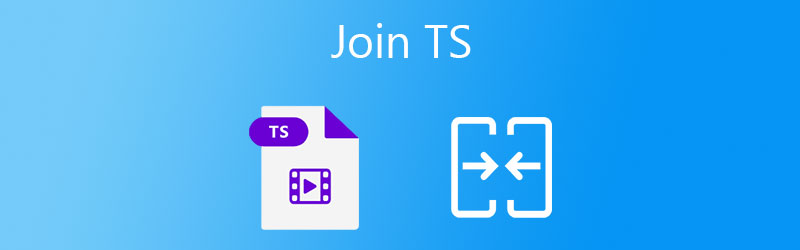
SIDEINDHOLD
Del 1: Bedste måde at slutte TS-filer sammen på
Det er ikke let at slutte TS-filer sammen, delvis fordi ikke alle video-fusioner understøtter TS-format. Heldigvis, Vidmore Video Converter kan imødekomme dit behov. Det er ikke kun let at bruge, men giver dig også mulighed for at kombinere TS-filer og konvertere til standardvideo. Du kan få en række videoredigeringsfunktioner som beskæring, rotering og mere.
Hovedtræk ved den bedste TS-snedker
- Flet to og flere TS-filer til en video med et enkelt klik.
- Konverter TS-videoer til MP4, AVI, FLV og andre videoformater.
- Optimer videokvaliteten, mens du fletter og konverterer.
Sådan sammenføjes TS-filer på skrivebordet
Trin 1: Tilføj TS-filer
Start den bedste TS-snedker, når du har installeret den på din computer. Den er tilgængelig for Windows 10/8/7 og Mac OS X. Klik på Tilføj filer menu i øverste venstre hjørne, vælg Tilføj filer eller Tilføj mappe for at åbne TS-filerne. Sidstnævnte lader dig åbne alle TS-filer i en mappe direkte. Derefter vises filerne i bibliotekspanelet.

Trin 2: Flet TS-filer
Kontroller miniaturebillederne og se dem med den indbyggede medieafspiller. Omarranger derefter TS-filerne med ikonerne opad og nedad på hver titel. Når du er tilfreds, skal du markere afkrydsningsfeltet ud for Flet ind i en fil mulighed nederst.

Trin 3: Eksport fusioneret TS
Klik og udvid Konverter alle for at vælge øverst til højre, skal du vælge et korrekt outputformat og vælge en forudindstilling. Gå derefter tilbage til hovedgrænsefladen og indstil en placeringsmappe i Gem til felt nederst. Når du klikker på Konverter alle knappen, vil TS-filerne slutte sig til en video.

Del 2: Top 6 Gratis TS-video-deltagere i høj kvalitet
Top 1: Vidmore Free Video Joiner Online
Vidmore Free Video Joiner Online vises øverst på gratis listen, dels fordi den ikke har nogen grænse. Der er ikke noget betalings- eller registreringskrav. Desuden kan du uploade ubegrænset TS-filer til kombination online.
Fordele
- Gratis.
- Flet TS-filer online.
- Konverter TS-fil til andet format.
Ulemper
- Det skal arbejde med et netværk.
Sådan tilslutter du TS-filer sammen online gratis
Trin 1: Besøg https://www.vidmore.com/free-video-joiner-online/ i en browser, og klik på Tilføj filer for at deltage knap og få launcheren.

Trin 2: Når du bliver bedt om det, skal du uploade de TS-filer, du vil redigere. Juster derefter rækkefølgen, og indstil Løsning og Format.

Trin 3: Klik på Flet nu knappen for at begynde at flette TS-filer med lyd online. Når det er gjort, skal du downloade videofilen.

Top 2: Gratis Video Cutter Joiner
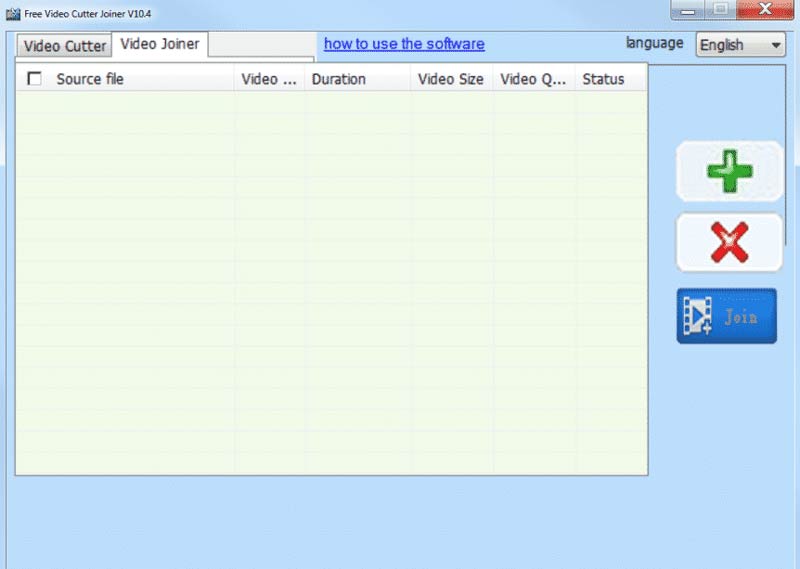
Som navnet antydet inkluderer Free Video Cutter Joiner to dele og giver dig mulighed for at slutte flere TS-filer til en enkelt video til brænding på DVD eller andre formål uden at betale en krone.
Fordele
- Gratis.
- Deltag i TS-filer på pc.
- Eksporter TS til MP4.
Ulemper
- Det er ikke tilgængeligt for Mac.
- Du kan ikke få vist videoer.
Top 3: Gratis videosamler
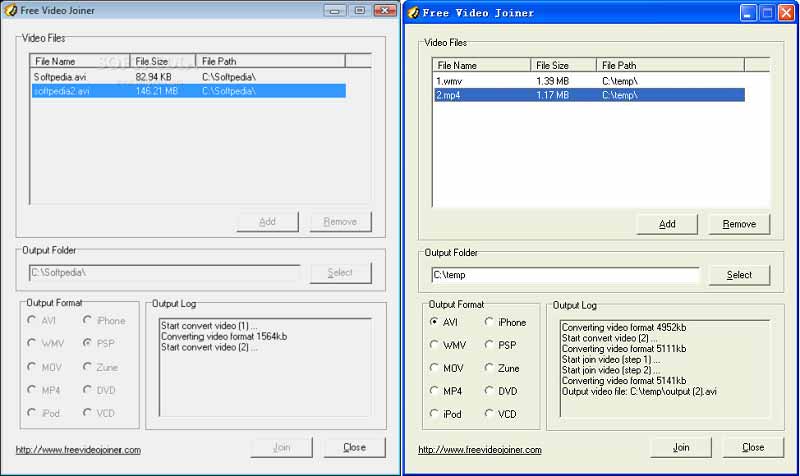
Free Video Joiner er en anden måde at flette TS-filer sammen gratis på pc. Du kan tilføje flere filer, vælge et korrekt outputformat og gemme dem som en enkelt video. Der er ingen mulighed relateret til betaling.
Fordele
- Flet TS-filer hurtigt.
- Konverter TS til AVI, WMV osv.
- Let at bruge.
Ulemper
- Interfacet ser forældet ud.
- Det mangler videoredigering.
Top 4: Videoværktøjskasse
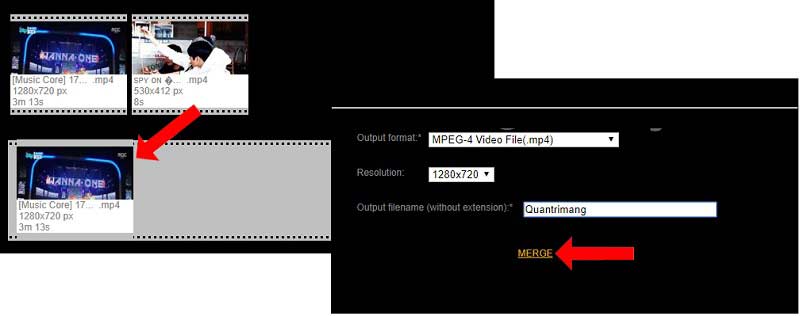
Video Toolbox er en webbaseret TS-fusionsapp. Når du først tilmelder dig en konto, kan du bruge videoredigeringsfunktionerne online gratis med nogle begrænsninger. Ud over videofusion giver den flere funktioner.
Fordele
- Flet TS-filer online.
- Gem videoer i skyen.
- Rediger videofiler.
Ulemper
- Det kræver registrering.
- Den maksimale filstørrelse er 1500 MB.
Top 5: Movica

Movica er ikke kun en gratis TS-snedker, men også en videoredigerer. Freeware indeholder tre dele, en videoafspiller, en videotracer og en videosamler. Det betyder, at du kan afspille TS-filer, før du kombinerer dem sammen.
Fordele
- Understøtter WMV, FLV, MPEG.
- Fås på flere sprog.
- Let og arbejde hurtigt.
Ulemper
- Det fungerer kun på Windows Vista.
- Det er ikke opdateret i årevis.
Top 6: Clipchamp
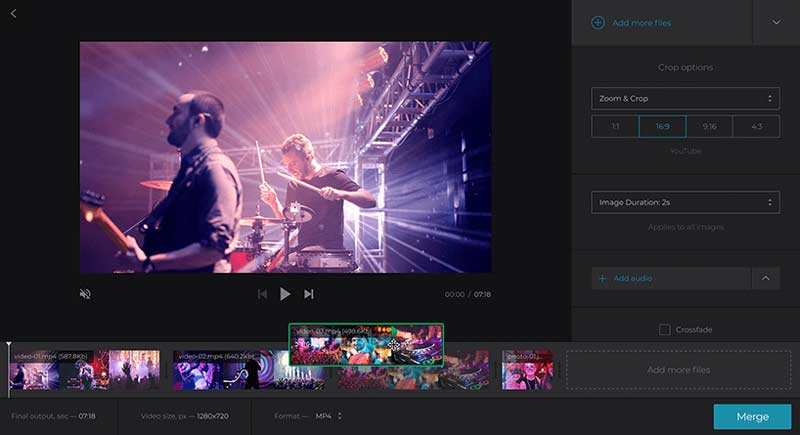
Hvis du foretrækker at bruge webapps, er Clipchamp et godt valg at deltage i TS-filer online. Det giver dig mulighed for at uploade flere videoer fra computeren eller skytjenesten og derefter kombinere dem i en fil på tidslinjen.
Fordele
- Flet TS på tidslinjen.
- Skift opløsning.
- Del video til sociale medier.
Ulemper
- Downloaden skal betales.
- Det er langsomt.
Del 3. Ofte stillede spørgsmål om tilslutning til TS-filer
Hvordan kombineres TS-filer i VLC?
Der er ingen flettefunktionalitet i VLC. Alternativt kan du tilføje TS-filer til VLC og slutte sig til dem med konverteringsfunktionen.
Hvordan afspilles TS-filer?
Den indbyggede medieafspiller på enten Windows eller Mac kan ikke åbne TS-filer. Du har brug for en tredjeparts medieafspiller, såsom VLC, for at åbne TS. Læs videre Top 9 videospillere til at afspille videoer i alle formater på Windows og Mac for at vælge din ønskede afspiller.
Hvor finder jeg TS-videoer?
Du kan finde videofiler med TS-udvidelse på dine film-dvd'er.
Konklusion
Denne guide delte dig de bedste TS-snedkere til Windows og Mac. Freeware er et godt valg for begyndere. Men hvis du har noget imod outputkvaliteten, er Vidmore Video Converter den bedste mulighed. Det bruger avanceret teknologi til at optimere videokvaliteten. Desuden er det ret nemt at bruge og tilgængeligt for både PC og Mac.


